

Si desea imprimir un trabajo en hojas, puede elegir cortar el material automáticamente después de cada copia. La impresora utiliza la cuchilla integrada para AutoCut.
Las categorías de materiales que requieren una barra de tensión o soliciten un corte manual no se pueden cortar automáticamente después de cada copia.
La impresión con corte tras cada copia se configura dentro de [Configuración de salida] en el panel de control.
Se recomienda encarecidamente cambiar la [Configuración de salida] solo cuando la cola está vacía.
Si ha definido una tira inicial o final predeterminada en el panel de control, restablezca los valores a 0.
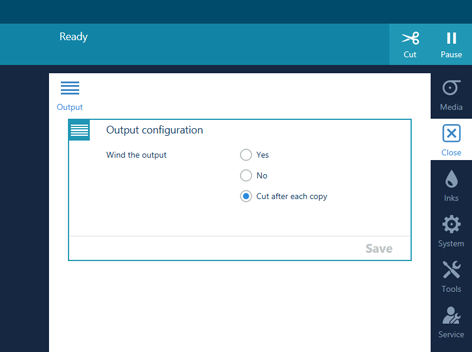
La cuchilla integrada corta automáticamente el material después de imprimir cada imagen.

Si quiere detener el corte después de cada copia, puede cambiar de nuevo la configuración de salida, después de que los trabajos se hayan completado y la cola esté vacía.